4、创建色彩平衡调整图层,对阴影,高光进行调整,参数设置如图10,11,效果如图12。这一步给图片高光部分增加淡蓝色,暗部增加蓝色。

<图10>

<图11>

<图12>
5、创建可选颜色调整图层,对红、黄、青、蓝、白、黑进行调整,参数设置如图13- 18,效果如图19。这一步微调人物肤色,把背景部分的青色调淡。
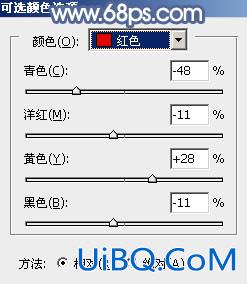
<图13>

<图14>

<图15>

<图16>
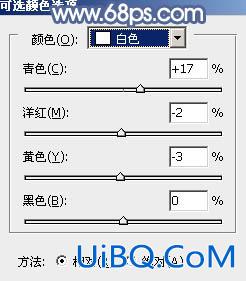
<图17>
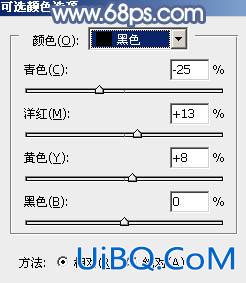
<图18>

<图19>

<图10>

<图11>

<图12>
5、创建可选颜色调整图层,对红、黄、青、蓝、白、黑进行调整,参数设置如图13- 18,效果如图19。这一步微调人物肤色,把背景部分的青色调淡。
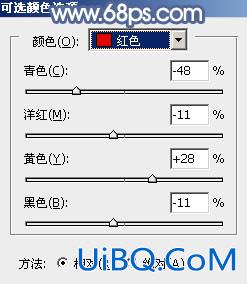
<图13>

<图14>

<图15>

<图16>
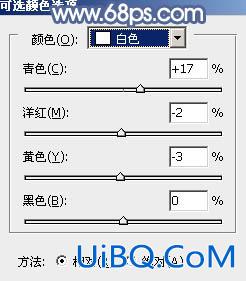
<图17>
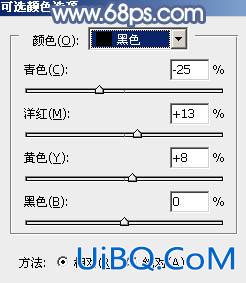
<图18>

<图19>
上一篇:ps蓝色非主流婚纱照效果教程
ps草地上的韩系风格非主流效果:下一篇
精彩评论